Tipy, triky a tajomstvá OnePlus One
Vyťažte zo svojho OnePlus One maximum
The OnePlus One patrí medzi naše obľúbené telefóny roka. Za tie peniaze je to skutočný corker.
Je to však telefón určený pre skutočných nadšencov, čo znamená, že jeho vlastnosti nie sú také dobré. Musíte sa ponoriť poriadne hlboko, aby ste našli všetko, čo tu je.
Urobili sme však prácu nôh. Tu sú funkcie, o ktorých si myslíme, že si ich musíte skutočne vyskúšať.
Rýchle spôsoby spustenia fotoaparátu
OnePlus One ponúka niekoľko veľmi rýchlych spôsobov, ako otvoriť fotoaparát bez výberu aplikácie alebo dokonca bez zapnutia telefónu. Ak na obrazovke telefónu nakreslíte kruh, ktorý je v pohotovostnom režime, dostanete sa priamo do aplikácie Fotoaparát pripravený na odtrhnutie.
Ak to nefunguje, skontrolujte, či je gesto povolené Nastavenia> Rozhranie> Skratky gest.
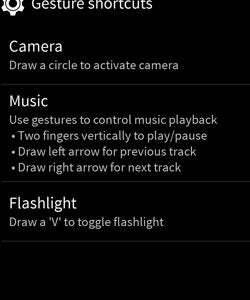 Tu uvidíte tri začiarkavacie políčka pre tri gestá na dotykovej obrazovke, z ktorých jedno je asi najužitočnejšie.
Tu uvidíte tri začiarkavacie políčka pre tri gestá na dotykovej obrazovke, z ktorých jedno je asi najužitočnejšie.
Ďalším spôsobom, ako rýchlo naštartovať fotoaparát, je nastaviť jednu z funkčných kláves na jeho spustenie.
Jednou z výhod softvéru CyanogenMod, ktorý stojí za rozhraním OnePlus One, je to, že vám umožňuje vyladiť, čo robia softvérové klávesy. Nemôžete meniť ich základné funkcie, ale môžete pridať ďalšie skratky, keď dvakrát stlačte alebo dlho stlačte tlačidlá ponuky a domovskej stránky.
Tieto možnosti nájdete v Nastavenia> Tlačidlá.
Okrem načítania fotoaparátu môžete nastaviť aj ďalšie veci, vrátane načítania hlasového asistenta a prepínača aplikácií.
Najlepšie témy

 OnePlus One vám umožní reskinovať váš telefón za pár sekúnd pomocou tém CyanogenMod. Existuje prehliadač, ktorý vám umožní skontrolovať ich predinštalované v telefóne.
OnePlus One vám umožní reskinovať váš telefón za pár sekúnd pomocou tém CyanogenMod. Existuje prehliadač, ktorý vám umožní skontrolovať ich predinštalované v telefóne.
Môžete ich však nájsť aj sami dostatočne ľahko vyhľadaním CM11 v Google Play. Takto sa zobrazia kompatibilné témy, ktoré si môžete stiahnuť priamo z obchodu s aplikáciami Google - je ich veľa.
Náš najlepší tip pre nových používateľov OnePlus One je vrátiť sa zo štýlu ikon OnePlus k bežnému štýlu Google. Poskytne vám čistejší vzhľad, najmä ak máte nainštalovaných veľa aplikácií.
Existuje veľa tém, ktoré používajú ikony štandardných aplikácií, ale tá, ktorá sa používa na prepnutie späť, sa volá Holo. Myslíme si, že ikony Holo spojené s tapetou témy Hexo a štandardná uzamknutá obrazovka tvoria dobré kombo.
Ako prispôsobiť automatický jas
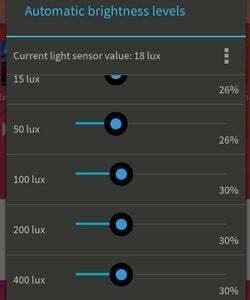 Jednou z funkcií, ktorú dostanete s OnePlus, ktorú sme v komerčne vydanom telefóne nikdy predtým nevideli, je schopnosť úplne doladiť, ako funguje nastavenie automatického jasu.
Jednou z funkcií, ktorú dostanete s OnePlus, ktorú sme v komerčne vydanom telefóne nikdy predtým nevideli, je schopnosť úplne doladiť, ako funguje nastavenie automatického jasu.
Režim automatického jasu automaticky mení intenzitu podsvietenia obrazovky tak, aby vyhovovala okolitým svetelným podmienkam.
Ak chcete pracovať na tom, ako to funguje, potiahnite nadol lištu oznámení, prejdite na stránku prepínania funkcií a klepnite na nastavenie jasu obrazovky. Zapnite Automatický jas a uvidíte ozubený koliesko Nastavenia.
Klepnutím na ňu sa zobrazí dlhá stránka ovládacích prvkov.
Tieto zmeny menia posun jasu pri zvyšovaní svetelných podmienok. Meranie na ľavej strane, lux, je štandardná jednotka jasu.
Najzrejmejším použitím tejto funkcie je ľahšie zvýšenie jasu, ak zistíte, že obrazovka nie je v jasných dňoch príliš viditeľná.
Zistili sme však tiež, že je užitočné pri prehliadaní pred spaním znížiť jas.
POZRI TIEŽ: OnePlus One vs Nexus 5
Ako zmeniť nastavenie obrazovky


Podobným spôsobom vám OnePlus One umožňuje pomocou nástroja na vyladenie displeja úplne zmeniť vzhľad obrazovky. Je to obzvlášť užitočné, ak chcete trochu upraviť sýtosť farieb obrazovky. Tento nástroj Farba obrazovky nájdete v dolnej časti ponuky Displej a svetlá v časti Nastavenia.
Poskytne vám ukážkový obrázok, podľa ktorého môžete posúdiť výsledky, a získate predvolené režimy Standard a Vivid, ako aj režim Custom.
Tento režim ponúka samostatné ovládacie prvky Hue, Saturation, Contrast a Intensity. Odporúčame držať sa ďalej od odtieňov Hue a Intensity, pretože manipulácia s nimi málokedy prinesie dobré výsledky. Odtieň sa úplne prelína okolo farieb a prináša príliš razantné zmeny. Ďalšie dva sú však užitočné.
Zapína sa režim vývojára
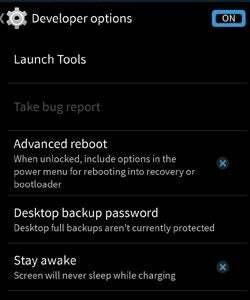 Rovnako ako ostatné telefóny s Androidom, aj OnePlus One má špeciálny vývojársky režim určený pre ľudí, ktorí skutočne vedia, čo robia. Sú tam nejaké hardcore techy veci.
Rovnako ako ostatné telefóny s Androidom, aj OnePlus One má špeciálny vývojársky režim určený pre ľudí, ktorí skutočne vedia, čo robia. Sú tam nejaké hardcore techy veci.
Cítite sa statočne? Môžete ju zapnúť tak, že prejdete do ponuky Nastavenia, prejdete úplne nadol na Informácie o telefóne a sedemkrát klepnete na položku Zostaviť číslo v tejto ponuke. Opäť platí, že Build Number je vpravo dole v dolnej časti ponuky.
Po niekoľkých kliknutích by sa malo zobraziť vyskakovacie okno s upozornením. Po odomknutí sa v Nastaveniach zobrazí ďalšia konkrétna ponuka možností pre vývojárov.
Vyskúšajte ART namiesto DALVIKU
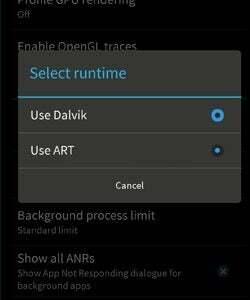
Snáď najužitočnejšou aplikáciou vývojárskeho režimu OnePlus One je vyskúšať nový runtime ART, ktorý je jednou zo základných funkcií Androidu L. Je to jeden z hlavných dôvodov, prečo by sa mali telefóny rýchlejšie prepínať z Androidu 4.4 na Android L.
Program ART robí to, že zmení spôsob, akým systém spúšťa aplikácie, a ukladá viac požadovaných údajov v okamihu, keď je aplikácia prvýkrát načítaná, a nie spracúvať ich, keď sú aplikácie spustené.
Všetko, čo musíte skutočne vedieť, je, že by to malo zlepšiť výkon.
Ak chcete vyskúšať program ART, prejdite do ponuky pre vývojárov a posuňte sa dole nadol do hlavičky aplikácií. Tam uvidíte možnosť Select Runtime, ktorá vám umožní prejsť z Dalviku na ART.
POZRI TIEŽ: Funkcie Androidu L: Čo je nové?
Môžete zvoliť farbu notifikačnej LED
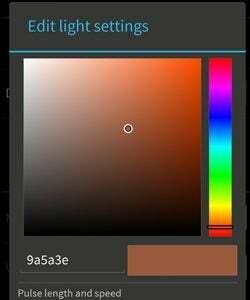
Jedným z našich obľúbených malých prispôsobení OnePlus One je to, že môžete zmeniť vzhľad notifikačnej LED. To zahŕňa nielen to, ako pulzuje, ale aj farbu. Ako to? OnePlus One používa plnofarebnú LED diódu, ktorá je umiestnená vpravo od prednej kamery.
Ísť do Nastavenia> Displej a svetlá a potom klepnite na Pulse Notification Light, aby ste sa dostali do pravej ponuky prispôsobenia. Napravo od záznamu s názvom Predvolený by ste mali vidieť malé políčko.
Klepnutím na ňu vyberte presnú farbu vašich impulzov oznámení.
Máte chuť na ružové svetlo OnePlus One? žiaden problém.
Ako zmeniť animáciu pri vypnutí
Malý, toto. OnePlus One vám umožní vylepšiť animáciu, ktorá sa prehráva po vypnutí. Volá sa to Štýl animácie vypnutia a nájdete možnosť doladiť ho
Zakázané iba vypne, ostro vypne obrazovku, Electron Beam je voľba geeka, ktorá vyzerá ako vypnutý televízor zo starej školy.
Pravdepodobne najklasickejší z celej série je Fade Out, ktorý - ako už názov napovedá - vybledne na čierno.
Robenie snímok obrazovky
Chcete vytvoriť snímku obrazovky s chybovou správou, ktorá plesne po čele, alebo zábavným chatom? Je to ľahké. Stačí stlačiť vypínač a kláves zníženia hlasitosti súčasne. Mali by ste vidieť, ako obrazovka krátko bliká.
To znamená, že obrazovka bola uchopená a stále je v galérii telefónu.
V galérii je samostatná sekcia snímok obrazovky, kde sú tieto obrázky zverejnené. Žijú tiež na samostatnom mieste v súborovom systéme, ak ich chcete presunúť pomocou počítača. Nájdete svoje snímky v Obrázky> Screenshoty mali by ste sa pozrieť do súborového systému telefónu pomocou PC alebo Mac.
Zmena ikony batérie
Krok príliš ďaleko? OnePlus One ponúka päť rôznych spôsobov, ako zobraziť stav batérie telefónu. Môže to byť prehnané, ale niekto musel požiadať o túto úroveň prispôsobenia. Možnosti zobrazenia batérie nájdete v Nastavenia> Rozhranie> Stavový riadok> Štýl stavu batérie. Na výber sú ikony, texty, úhľadný malý kruh a žiadne zobrazenie pre tých, ktorí radi žijú na hrane.
Nastavenie pokojných hodín
Funkcia, ktorú by OnePlus mohol ľuďom povedať viac, je Tichá doba. Čo to urobí, aby ste nastavili dennú dobu, keď nebudete rušení. Ide o to, že napríklad svoj telefón stíšite medzi 23:00 a 7:00, aby vás nevzbudil uprostred noci.
Môžete však doladiť, cez ktoré oznámenia môžu prechádzať, a - samozrejme - nastaviť konkrétne čísla, ktoré vás budú môcť kedykoľvek kontaktovať.
Ponuku Pokojné hodiny nájdete v Nastavenia> Zvuk.
Ako zachovať životnosť batérie
OnePlus One má veľa funkcií, ktoré iným telefónom chýbajú. Chýba mu však vyhradený režim šetriaci batériu.
 Ako to teda myslíš s predĺžením výdrže batérie?
Ako to teda myslíš s predĺžením výdrže batérie?
Existuje niekoľko vylepšení, ktoré odporúčame dodržiavať.
Najskôr obmedzte, ako dlho zostáva podsvietenie, keď sa telefón nepoužíval. Odporúčame 30 sekúnd - stačí, aby ste sa vyhli nepríjemnostiam, nie dosť na to, aby ste batériu príliš vybili.
Toto môžete nastaviť v Nastavenia> Displej a svetlá> Spánok.
Skúste tiež vypnúť Bluetooth a GPS, pokiaľ to nepotrebujete. Keď už sa nepoužívajú, už to nie sú skutoční sapérii batérie, ale aj tak stojí za to ich vypnúť.
Ďalej, ak máte problémy s batériou, musíte skontrolovať, čo je v koreňovom adresári. Prvým krokom je prejsť do časti Nastavenia> Batéria. Na tejto obrazovke nájdete informácie o tom, ktoré aplikácie využívajú najviac šťavy. Ak je v hornej časti niečo, čo ste sotva použili, je čas to odinštalovať.
Ak sa tým problém nevyrieši, skúste nainštalovať batériu HD. Toto urobí, keď urobí graf svojej batérie, ktorá sa vybíja - používame ju pri testovaní. Skontrolujte, či sa batéria cez noc príliš nevyčerpá, pretože by mala spotrebovať iba pár percent.
Ak konkrétna aplikácia nie je príčinou, zvážte reštartovanie telefónu na výrobné nastavenia. Týmto sa tiež zbavíte svojich údajov, ale stojí za to mať telefón, ktorý vydrží tak, ako má.
Ak chcete telefón vypláchnuť, prejdite na Nastavenia> Zálohovanie a obnovenie a vyberte Obnovenie továrenských údajov.
Pre tých z vás, ktorí povolili režim vývojára (uvedený vyššie), môžete tiež prepnúť telefón do špeciálneho režimu úspory energie, ktorý sa nachádza v Nastavenia> Výkon, v sekcii Profil.
Toto však obmedzuje maximálnu rýchlosť hodín na 1 GHz, a nie na 2,5 GHz, ktorú dokáže procesor Snapdragon 801.
Ako získať 4G vo Veľkej Británii
Jedným z mála skutočných downers OnePlus One je, že nemá rozsiahlu podporu pre 4G siete, a to aj tak vo Veľkej Británii. Pretože mu chýba pásmo 800 MHz, známe tiež ako pásmo 20, nemôžete získať 4G od spoločnosti Vodafone alebo O2 alebo od malých sietí, ktoré využívajú služby O2 - vrátane Tesco a GiffGaff.
Existuje spôsob, ako to obísť? Nie naozaj. 4G telefónu však bude fungovať v sieťach Three a EE.
Ak sa chystáte vyjednávať, spoločnosť Three ponúka dátový program „všetko, čo môžete jesť“, len za 12,90 GBP mesačne. Sieť ThreeG 4G sa však čiastočne spolieha na pásmo 20, takže si nie sme celkom istí, aký dobrý bude signál.
Ďalej si prečítajte naše Problémy s OnePlus One zaokrúhliť nahor


